كيفية تنزيل ألبوم مع صور فكونتاكتي
قدرات الشبكة الاجتماعية فكونتاكتي تسمح لكل مستخدم دون قيود لتحميل وتنزيل الصور المختلفة. خاصة لتسريع هذه العملية ، هناك طرق خاصة لتنزيل ألبومات كاملة مع الصور بدلاً من تنزيل واحد.
تحميل ألبومات مع الصور
في إحدى المقالات المبكرة على موقعنا ، تطرقنا إلى بعض الجوانب المتعلقة مباشرةً بقسم "الصور" داخل موقع فكونتاكتي. نوصي بقراءتها قبل المتابعة إلى المعلومات الأساسية في هذه المقالة.
اقرأ أيضا:
كيفية تنزيل صور VK
كيفية تحميل صور VC
لماذا لا يتم عرض صور VC
الطريقة 1: ملحق SaveFrom
الوظيفة الإضافية للمستعرض تعد SaveFrom أحد الإضافات الأكثر ثباتًا وشعبية ، والتي تعمل على توسيع إمكانات VC الأساسية بشكل ملحوظ. عدد الميزات الإضافية هو فقط لتنزيل أي ألبوم يحتوي على صور من ملف تعريف شخصي أو مجتمع.
الرجاء ملاحظة أننا قد غطينا بالفعل موضوع تنزيل هذا الملحق وتثبيته في بعض المقالات الأخرى. لذلك ، نوصي باستخدام التعليمات المناسبة.
المزيد: SaveFrom من أجل جوجل كروم . دار الأوبرا . موزيلا فايرفوكس . ياندكس متصفح
- بعد تنزيل وتثبيت الامتداد المحدد لمستعرض الإنترنت ، انتقل إلى موقع VC وحدد قسم "الصور" من القائمة الرئيسية.
- في مجموعة الألبومات المعروضة ، حدد المجموعة التي تريد تنزيلها.
- في الصفحة التي تفتح مع معاينة الصور ، ابحث عن رابط "تنزيل الألبوم" وانقر فوقه.
- انتظر حتى تكتمل عملية إنشاء قائمة بالصور التي تم تنزيلها.
- بعد إنشاء القائمة ، انقر فوق الزر "متابعة" لبدء التنزيل.
- بعد إنشاء القائمة ، انقر فوق الزر "متابعة" لبدء التنزيل.
- يتم التنزيل من خلال الإمكانات الأساسية لمتصفح الإنترنت ، لذلك لا تنسي تفعيل الحفظ التلقائي في مكان معين. في هذا يمكنك الاستفادة من تعليمات خاصة من ملحق SaveFrom.
- إذا لزم الأمر ، اسمح لمتصفحك بتنزيل ملفات متعددة في نفس الوقت.
- بمجرد تأكيد التنزيل المتعدد ، سيبدأ تنزيل الصور من الألبوم بالتسلسل باستخدام اسم معين تلقائيًا.
- تأكد من تنزيل الصور بنجاح ، يمكنك الانتقال إلى المجلد المحدد في إعدادات المستعرض.
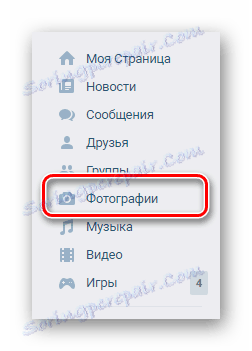
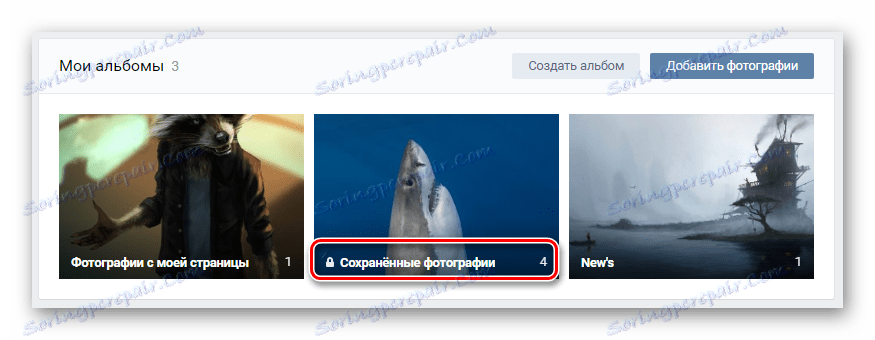
يرجى ملاحظة أنه سيتم تنزيل جميع الصور من الألبوم دون استثناء.
اقرأ أيضا: كيفية حذف صورة VC
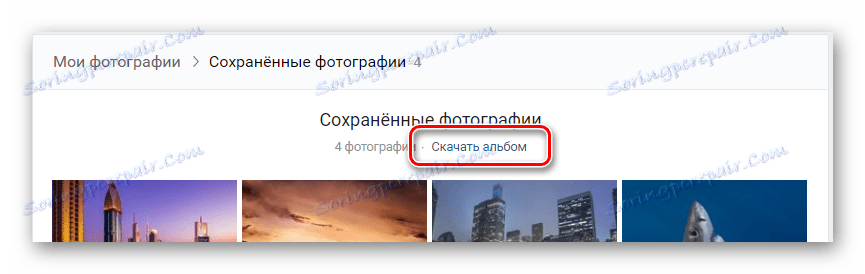

يمكن أن يتذبذب وقت الانتظار في نطاق غير متوقع ، والذي يعتمد بشكل مباشر على عدد الصور في ألبوم الصور الذي تم تنزيله.


بعد استخدام هذا الزر لا يمكنك إيقاف عملية التنزيل.
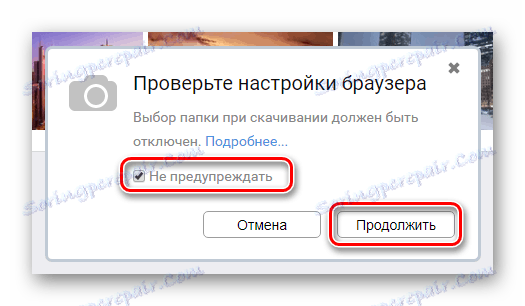
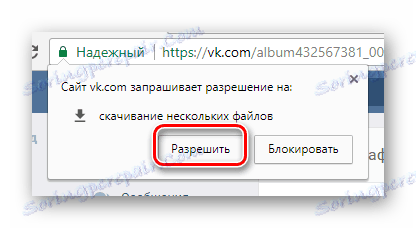

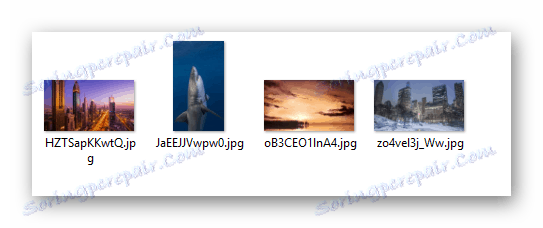
هذه الطريقة هي الحل الأمثل ، لأن SaveFrom قادر على الاندماج في أي متصفح إنترنت حديث ، مما يوفر مجموعة كاملة من الميزات الإضافية.
الطريقة 2: خدمة VKpic
كما قد تظن ، فإن SaveFrom ليس هو الخيار الوحيد الذي يسمح لك بتنزيل الصور من الألبوم. طريقة أخرى ، ولكنها فعالة بنفس القدر ، هي استخدام خدمة VKpic خاصة ، وهذه الخدمة عالمية ولا تعمل فقط في معظم المتصفحات ، ولكن أيضًا على أي نظام أساسي مطلقًا.
جانب آخر مهم من هذا المورد هو أنه يضع قيود صارمة على الفرص المستخدمة. وعلى وجه الخصوص ، يتعلق الأمر بالحاجة إلى تجديد الحساب بأموال حقيقية لمزيد من تنزيل الصور.
بشكل افتراضي ، يحصل كل مستخدم على حساب بدء يساوي 10 أرصدة.
- باستخدام متصفح ويب ، افتح الصفحة الرئيسية لخدمة VKpic.
- في لوحة التحكم العليا ، ابحث عن زر "تسجيل الدخول" واستخدمه.
- أدخل معلومات التسجيل الخاصة بك من حساب VKontakte الخاص بك.
- تأكد من تأكيد منح حقوق الوصول إلى التطبيق باستخدام زر "سماح" .
- بعد الحصول على تفويض ناجح ، ستظهر صورة ملفك الشخصي مع العلامة "10 كرونة" على اللوحة العلوية.
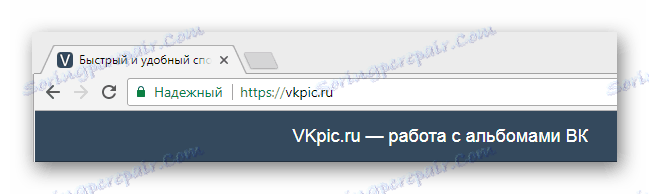
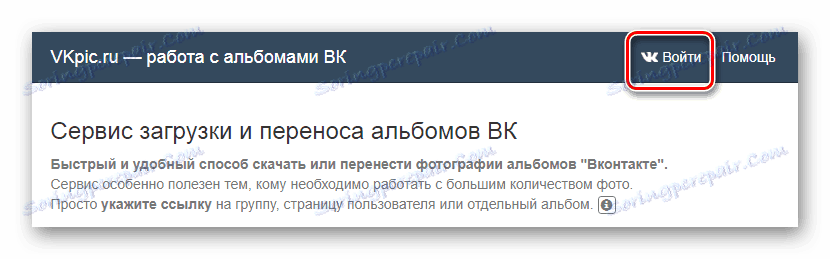
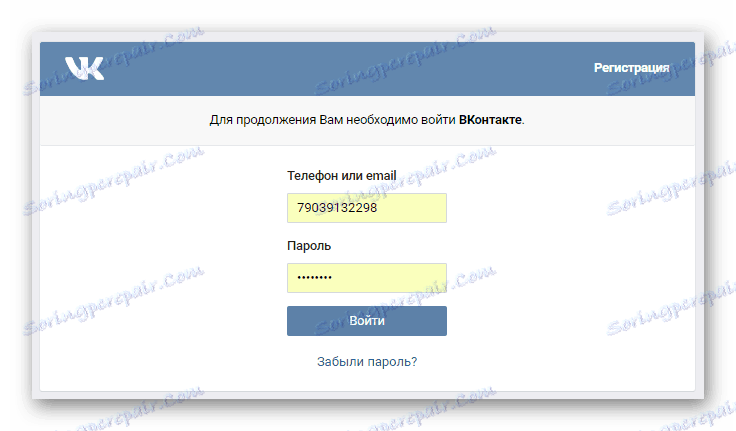
يمر التخويل عبر المنطقة الآمنة VK ، حتى تتمكن من الوثوق التام بهذه الخدمة.
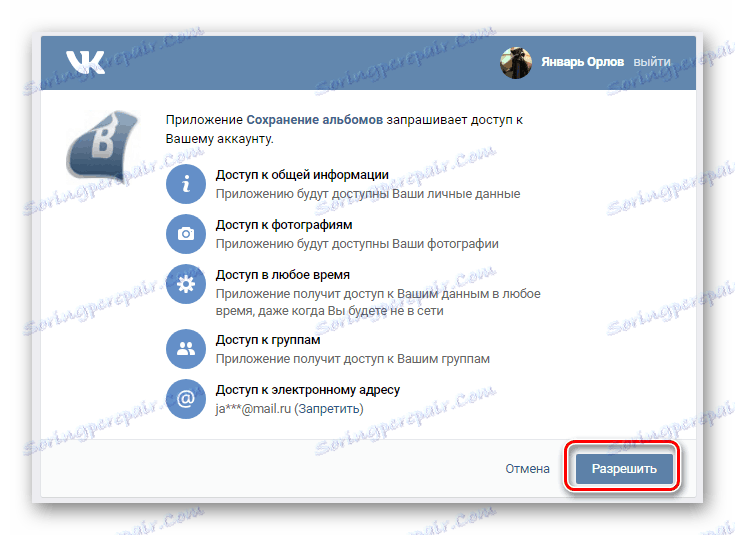
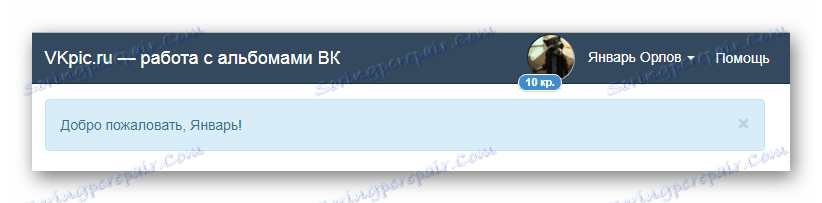
سيتم ربط المزيد من الإجراءات بوصف الميزات الرئيسية لهذه الخدمة.
- في الصفحة الرئيسية للخدمة ، ابحث عن القائمة المنسدلة "تحديد صفحتك أو مجموعتك" .
- من قائمة الأقسام المعروضة ، حدد الخيار الأنسب.
- لاحظ أنه يمكنك أيضًا تحديد رابط مباشر إلى المجتمع أو الصفحة في "إدراج رابط إلى المصدر الذي تبحث فيه عن الألبومات" . ويكون ذلك ملائمًا في الحالات التي لا تحتوي فيها القائمة المذكورة مسبقًا على المصدر الذي تحتاجه.
- استخدم زر "التالي" للبحث عن ألبومات.
- لاحظ أنه في الغالبية العظمى عند تحديد أي مجموعة تابعة لجهة خارجية ، ستواجه خطأ. ينشأ ذلك بسبب إعدادات الخصوصية لمجتمع فكونتاكتي المختار.
- بعد إجراء بحث ناجح لألبومات الصور الموجودة ، سيتم عرض القائمة الكاملة أسفل الحقول المستخدمة سابقًا.
- إذا كان عدد الألبومات كبيرًا جدًا ، فاستخدم الحقل "تصفية بحسب الاسم" .
- حدد واحدًا أو أكثر من الألبومات بالنقر فوق أي منطقة في الجزء المطلوب.
- في حالة تحديد عدة ألبومات مرة واحدة ، يتم حساب إجمالي عدد الصور تلقائيًا.
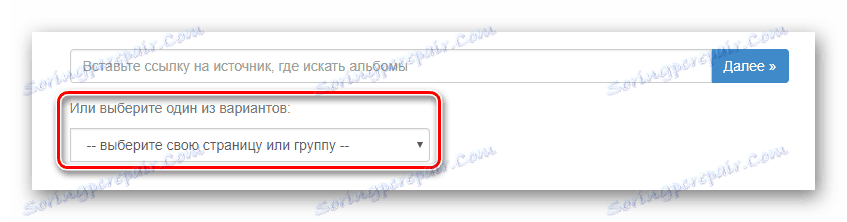
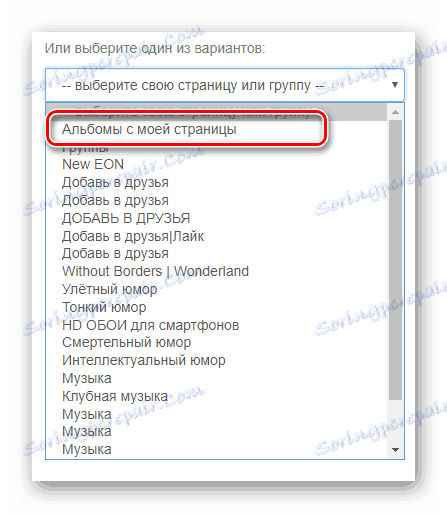
كما ترى ، يمكنك تنزيل الألبومات ليس فقط في ملفك الشخصي ، ولكن أيضًا من أي منتدى تقريبًا في قائمة مجموعاتك.

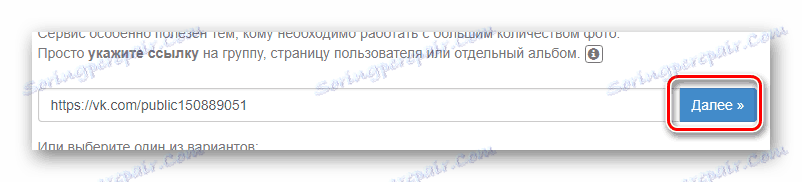
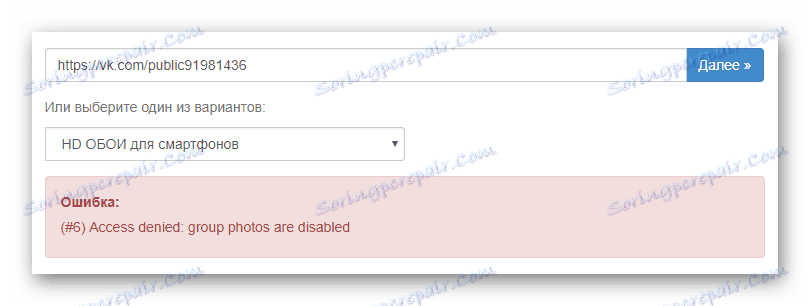
اقرأ أيضا: كيفية إنشاء ألبوم في مجموعة VC
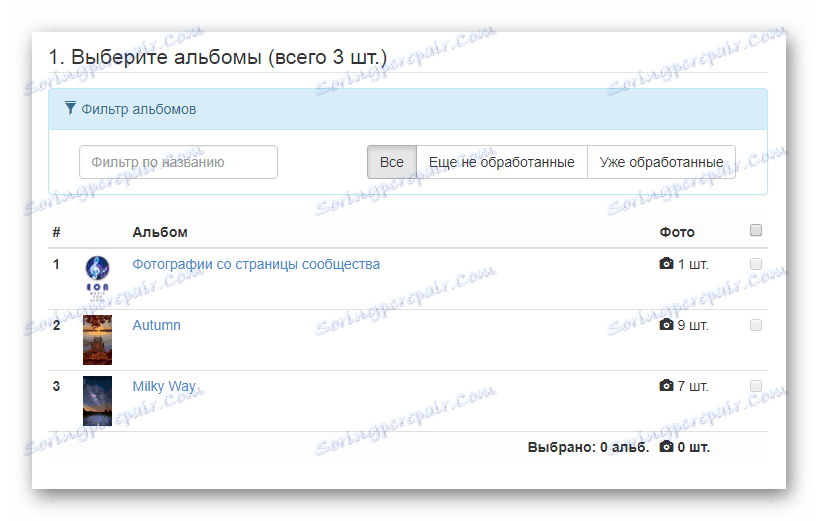
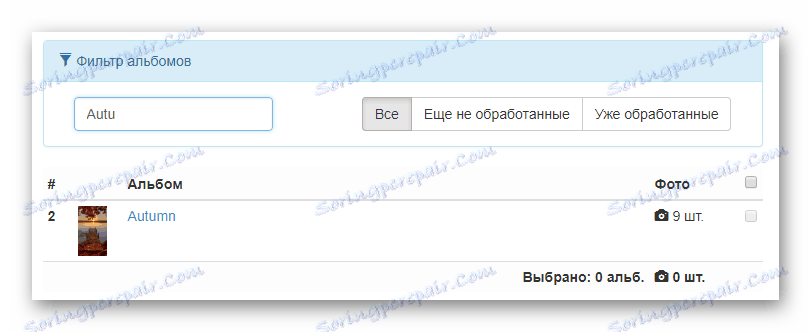

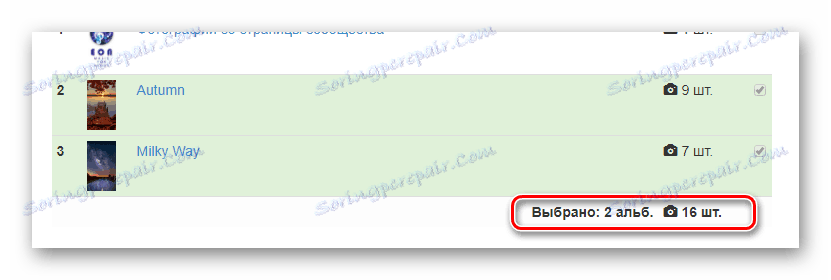
إذا قمت بتحديد أكثر من ألبوم صور واحد ، فسيتم جمع كل الصور في أرشيف واحد ، مقسم إلى مجلدات.
يمكنك الآن الانتقال إلى عملية تنزيل الصور.
- في كتلة "اختيار إجراء" ، انقر فوق الزر "تنزيل كافة الصور في أرشيف واحد" . ستكلفك عملية التنزيل ، بغض النظر عن عدد الألبومات أو الصور المحددة ، رصيدًا واحدًا فقط.
- في الصفحة التالية ، تحقق مرة أخرى من قائمة الصور التي تم تنزيلها وانقر على زر "بدء التنزيل" .
- انتظر حتى نهاية عملية تعبئة الصور التي تم تنزيلها في أرشيف واحد.
- استخدم الزر "تنزيل أرشيف" لتنزيل الصور.
- سيتم تنزيله عبر المتصفح الأساسي لمتصفح الإنترنت.
- افتح الأرشيف الذي تم تنزيله باستخدام أي برنامج ملائم يعمل بتنسيق ZIP.
- في الأرشيف سيتم تقديم المجلدات ، التي يعتمد اسمها مباشرة على الألبومات المختارة فكونتاكتي.
- بعد أن فتحت أي مجلد يحتوي على صور ، يمكنك مشاهدة الصور مباشرة باستخدام الترقيم التلقائي.
- يمكنك التحقق من وظائف الصورة من خلال فتحها باستخدام عارض الصور الأساسي.
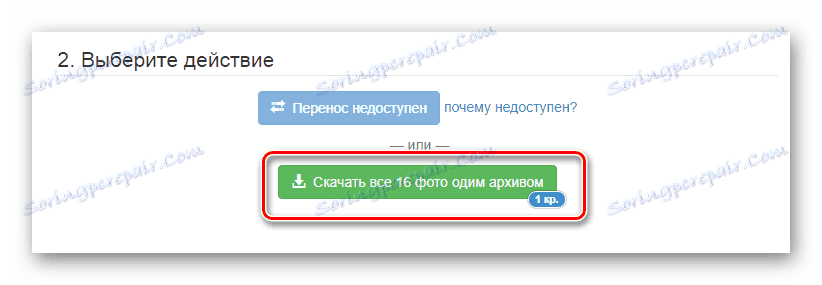
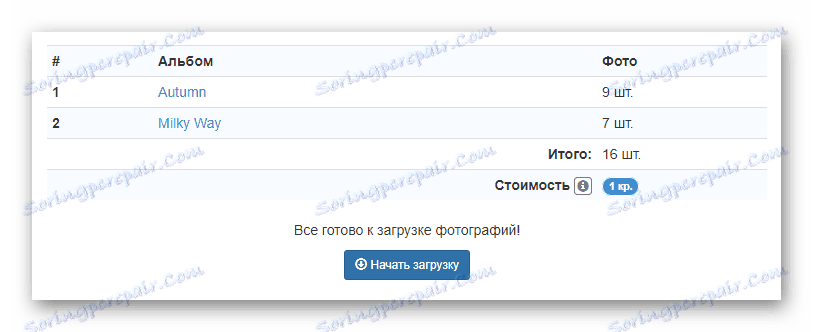
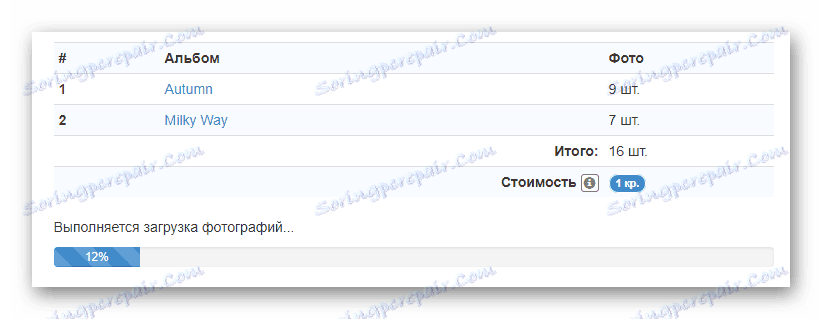
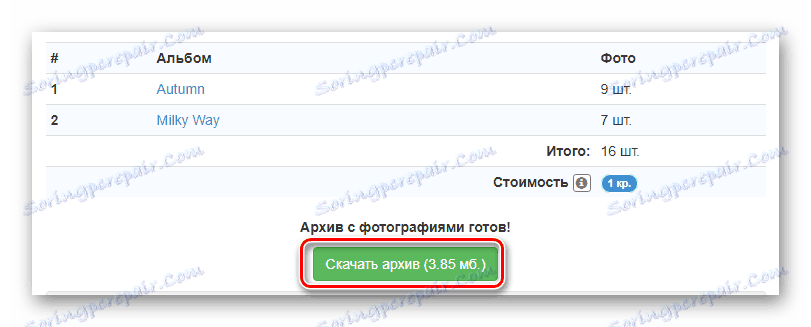
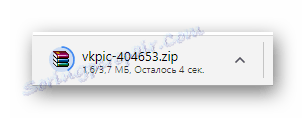
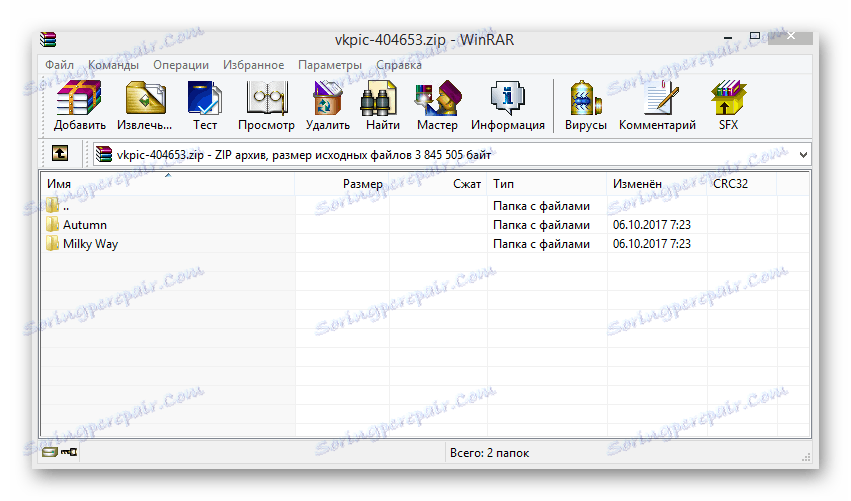
اقرأ أيضا: برنامج WinRar أرشيفي
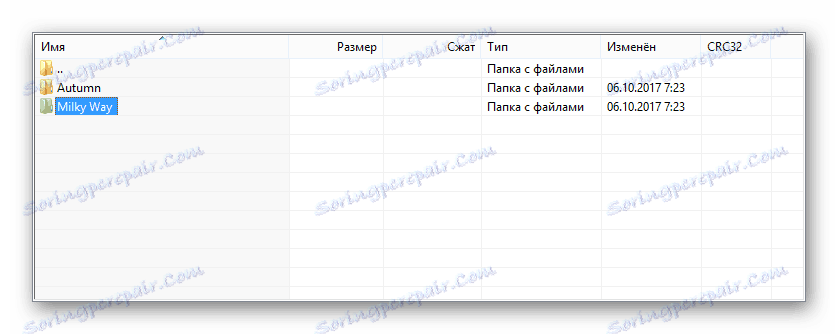
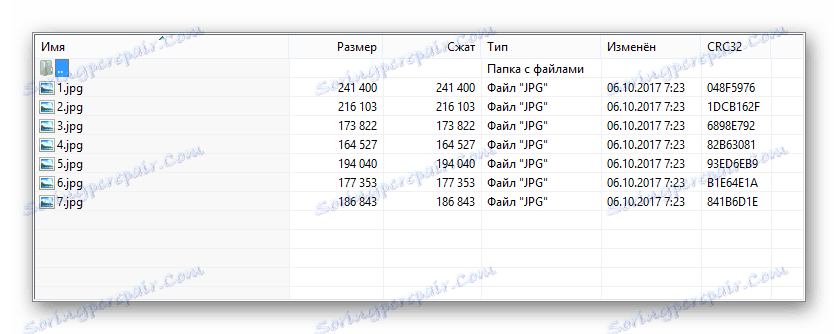
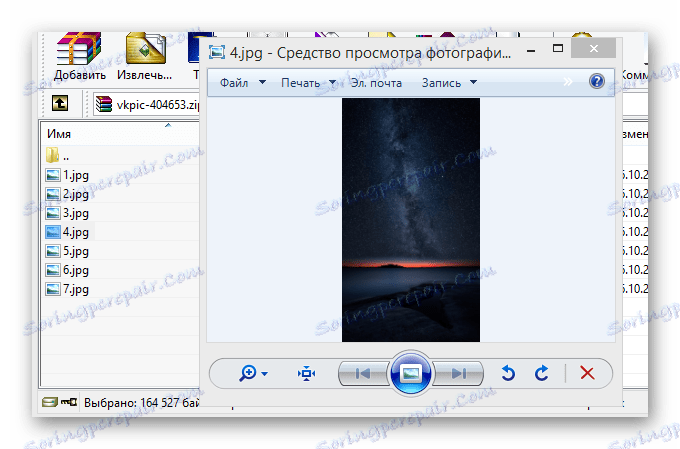
تتوافق جودة الصور المحملة بشكل كامل مع الصورة في وضع العرض الأصلي.
على هذه الوسائل القائمة ومريحة بما فيه الكفاية لتحميل ألبومات من الشبكة الاجتماعية فكونتاكتي نهاية. نأمل أن تتمكن من تحقيق النتيجة المرجوة. حظا سعيدا!